Windows 11용 Notepad++: 다운로드 및 설치 방법
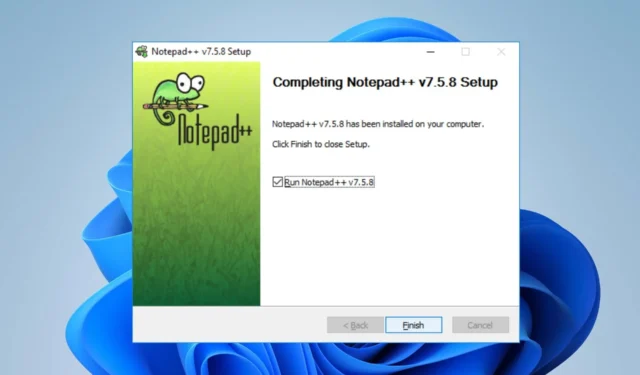
Notepad++는 주로 개발자가 소스 코드를 편집하고 일반 사용자가 텍스트를 편집하는 데 사용합니다. 그러나 방금 Windows 11로 업그레이드한 경우 시스템에 앱을 다운로드하고 설치하는 것이 어려울 수 있습니다.
Notepad++를 Windows 11에서 실행할 수 있습니까?
예, Notepad++는 호환성 문제 없이 Windows 11에서 효과적으로 작동할 수 있습니다. 좀 더 구체적으로 말하면 부풀려진 옵션이나 버그가 없으며 아주 작은 편집기에 필요한 모든 것입니다.
또한 장애 없는 경험을 위해 앱을 설치하려면 Windows 64비트 프로세서를 사용하는 것이 가장 적합합니다.
어떤 Notepad++를 다운로드해야 하나요?
Notepad++의 다양한 변형은 Windows 11용 공식 웹 사이트에서 다운로드할 수 있습니다. 컴퓨터에 다운로드할 버전의 기본 결정자는 컴퓨터 프로세서에 따라 다릅니다.
64비트 Notepad++는 여러 파일이 열려 있는 동안 4GB 이상의 데이터를 처리할 수 있는 반면 32비트는 더 적은 데이터를 처리할 수 있습니다.
Notepad++는 무료로 설치할 수 있습니까?
예, Notepad++는 무료로 설치할 수 있습니다. 무료로 다운로드하여 사용할 수 있는 오픈 소스 텍스트 편집기입니다. 오픈 소스라는 것은 소스 코드를 보고 수정할 수 있다는 것을 의미합니다.
또한 버그를 수정하고 개선 사항을 제공하며 사용자 경험을 개선하기 위한 새로운 기능을 추가하기 위해 개발자 커뮤니티에서 정기적으로 업데이트합니다.
메모장에 비해 Notepad++의 장점은 무엇입니까?
다음은 메모장보다 Notepad++를 사용하는 이점 중 일부입니다.
- Notepad++는 구문 강조 표시, 코드 접기, 자동 완성 및 다중 탭 인터페이스와 같은 고급 기능을 제공합니다.
- 편집기의 디스플레이, 바로 가기 및 코딩 스타일에 대한 개인화된 사용자 지정 옵션입니다.
- 수정 사항을 제공하기 위해 활성 커뮤니티 지원과 함께 정기적인 업데이트를 제공합니다.
- 성능을 높이고 기능을 향상시키는 광범위한 플러그인 지원.
Windows 11용 Notepad++를 어떻게 다운로드하고 설치합니까?
공식 웹 사이트를 통해 Notepad++ 다운로드
- 웹 브라우저를 실행하고 Notepad++ 공식 웹 사이트로 이동한 다음 왼쪽 창에서 다운로드를 클릭합니다.
- 목록에서 다운로드하려는 Notepad++ 비전을 선택합니다. (Notepad++ v8.5.4가 최신 버전입니다.)
- 컴퓨터가 64비트인 경우 64비트 x64 다운로드 에서 설치 프로그램을 선택 하고 컴퓨터가 32비트인 경우 32비트 x86 다운로드를 선택합니다.
- 다운로드 프로세스가 완료될 때까지 기다렸다가 다운로드한 파일을 두 번 클릭하여 엽니다.
- UAC 프롬프트가 표시되면 예를 선택합니다 .
- 원하는 언어를 선택하고 확인을 클릭합니다 .
- 다음 창에서 다음 버튼을 클릭하고 라이선스 계약 창에서 동의함 키를 선택합니다.
- 설치 위치를 변경하려면 찾아보기를 클릭하고 다음을 선택합니다 .
- 원하는 설치 유형을 선택하고 다음을 클릭합니다.
- 바탕화면 바로가기 만들기 체크 박스를 체크하여 바탕화면 바로가기를 만들고 설치 버튼을 클릭합니다.
Windows 11에서 Notepad++는 어디에 있습니까?
기본적으로 Notepad++ 파일은 Windows 11에서 다음 디렉터리 경로에 저장됩니다.
- Windows+ 키를 눌러 파일 탐색기를 E엽니다 .
- 다음 경로를 붙여넣고 클릭하여 Enter Notepad++를 찾습니다.
C:\Program Files\Notepad++\ - 폴더를 열어 실행 가능한 Notepad++.exe 파일에 액세스합니다.
- 또는 시작 메뉴를 마우스 왼쪽 버튼으로 클릭하고 Notepad++를 입력한 다음 옵션에서 파일 위치 열기를 선택합니다.
이를 통해 Notepad++의 파일 위치에 쉽게 액세스할 수 있습니다.
추가 질문이나 제안 사항이 있으면 아래의 의견 섹션에 남겨주세요.


답글 남기기